点击上方“魔玩空间”关注啦~
switch的教程到今天也算相当丰富了,虽然没有涵盖所有问题。需要回顾可以点击文末的教程汇总。
任天堂eshop的支付方式分为信用卡、eshop点卡、PayPal三种。萌新一定会问:哪一种更好呢?各有优点吧,请自己选择。
既然有人想知道怎么注册PayPal以及怎么绑定Switch,以下就是香菜给出的答案了。
(考虑到许多是萌得惊人的新人,所以步骤中部分话语可能过于详细,思路清晰的同学可以快速跳过)
如何注册PayPal
首先百度paypal,进入官网(全中文所以相对注册难度不高),点击【注册个人账户】
接下来按照要求填写个人信息,注意不要填错,按照身份证上的内容填写。接下来会发送邮箱验证邮件,请登录自己输入的邮箱,点击验证。
验证成功后的界面可直接点击关联卡paypal如何注册教程,直接点击就会跳转到关联界面,
信用卡和银联卡都可以关联,页面虽然是关联信用卡的设定,但输入银联卡号后会自动变化。(下图是输入银联卡号后页面的变化,手机号码务必与办卡时一致,接下来会短信验证)
好啦,到这里就注册完PayPal了。
使用Switch进入eshop,点击右上方个人头像进入个人主页。(进入eshop需要注册任天堂账户,点击查看教程)
选择PayPal后方的【设定】,页面跳转后,选择【发送邮件】
接下来的步骤同样在网页进行,首先进入任天堂账户的邮箱内,点击设定PayPal的地址。
跳转后需再次输入任天堂账号的密码确认身份,然后就选择需要绑定的PayPal就可以了,如果再次跳出来PayPal关联卡可以选择关掉,因为已经绑过了。
注意!修改汇率利用规则
最重要的一点就是,在PayPal这个页面点击管理预核准付款。因为银行的汇率和PayPal的汇率是不一样的,付款的时候使用银行汇率更省钱一些。
在PayPal页面改版之后,估计大家都找不到隐藏的修改入口paypal如何注册教程,请按步骤操作。
最后这一步,如果你绑定的VISA就不用操作了。
魔 玩 空 间
没时间解释了!
快上车一起玩
———END———
站 长 微 信: kind1920



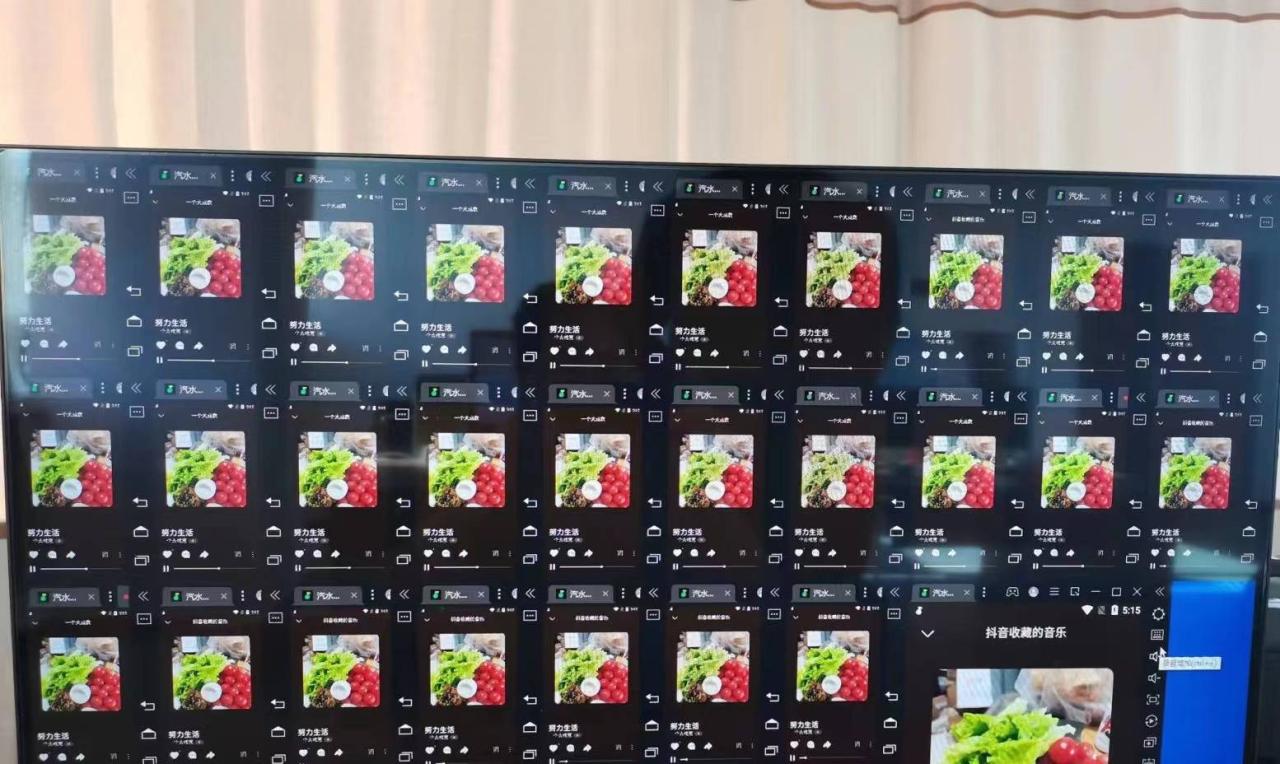







暂无评论内容